
Isi kandungan:
- Langkah 1: Creando Las Conexiones En El Guante
- Langkah 2: Soldando Los Conectores a Los Sensores Flex
- Langkah 3: Uniendo Los Sensores Flex Al Guante
- Langkah 4: Soldando El Guante a La PCB
- Langkah 5: Conectar Con El Arduino Y El Bluetooth
- Langkah 6: Código Del Arduino
- Langkah 7: Código De AppInventor
- Langkah 8: Archivo.APK Para Android
- Pengarang John Day [email protected].
- Public 2024-01-30 11:11.
- Diubah suai terakhir 2025-01-23 15:01.

Maklumat Syarikat Nama Syarikat
Untuk melihat tutorial ini dalam bahasa Inggeris, sila klik di sini:
Langkah 1: Creando Las Conexiones En El Guante




Bahan:
- guantes
- 5 sensor Flex (de 2.2 pulgada o 5.4 pulgada)
- 7 conectores negros para las conexiones negativas
- 7 conectores rojos para conexiones positivas
- 5 conectores verdes para la señal
- 2 konektor amarillos para las salidas Tx y Rx del bluetooth
- 5 resistencias de 330 ohm
- 1 PCB perforada
- 1 arduino UNO
- 1 modulo bluetooth HC-06
Langkah 2: Soldando Los Conectores a Los Sensores Flex

- Derecho: Positivo
- Izquierdo: Negativo
Langkah 3: Uniendo Los Sensores Flex Al Guante



* PENTING: En este caso lo que se hizo fue adherirlos con hilo con el proposito de mantenerlos lo mas cerca mungkin de los dedos
Langkah 4: Soldando El Guante a La PCB

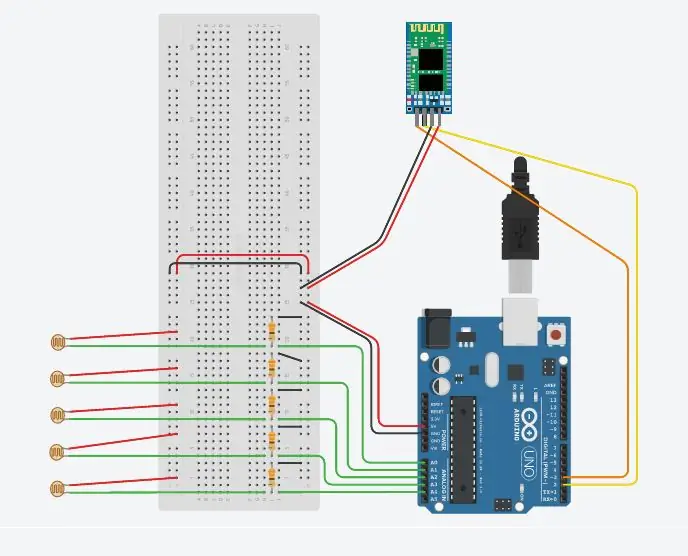
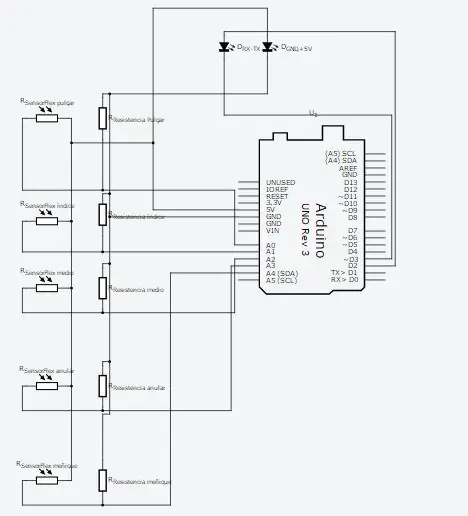
1. Soldar los 5 kabel rojos de los sensores Flex juntos y soldarle los otros dos kabel rojos que mas adelante conectaremos
2. Soldar el cable negro de un SensorFlex con una resistencia, y un cable verde como salida en el mismo lado de la resistencia (entre el cable negro y la resistencia), hacer esto con los 5 Kabel negros, uno por cada una de las resistencias.
3. Soldar las 5 resistencias juntas (por el lado opuesto a los cables verdes), y unirles dos cables negros que mas adelante conectaremos
Langkah 5: Conectar Con El Arduino Y El Bluetooth

Conectar los conectores verdes en las entradas analógicas del Arduino de la siguiente forma:
- Konektor del pulgar = A0
- Konektor del índice = A1
- Konektor del medio = A2
- Konektor del anular = A3
- Konektor del meñique = A4
Conectar un conector negro en la salida GND del Arduino y el otro conector negro en la entrada GND del Bluetooth
Conectar un conector rojo en la salida 5V del Arduino y el otro conector rojo en la entrada + 5V del Bluetooth
Bluetooth:
- Bluetooth Tx -> Pin2 Arduino
- Bluetooth Rx -> Pin3 Arduino
Langkah 6: Código Del Arduino
#sertakan
Perisian bluetooth Siri (2, 3);
int flex1 = A0; int flex2 = A1; int flex3 = A2; int flex4 = A3; int flex5 = A4; int valorflex1; int valorflex2; int valorflex3; int valorflex4; int valorflex5; int estadoTotal_valorflex; int num_anterior = 0; int lista_num = {2, 3, 4}; int contador = 0; batal persediaan () {Serial.begin (9600); bluetooth.begin (9600); } gelung void () {valorflex1 = analogRead (flex1); valorflex2 = analogRead (flex2); valorflex3 = analogRead (flex3); valorflex4 = analogRead (flex4); valorflex5 = analogRead (flex5); int array_valoresflex = {valorflex1, valorflex2, valorflex3, valorflex4, valorflex5}; estadoTotal_valorflex = valorTotal (array_valoresflex); int num_bytes_enviar = (bindec (estadoTotal_valorflex)); lista_num [contador] = num_bytes_enviar; jika (contador = 2) {hasil = hasil-10000; } if (indice> = 6) {hasil = hasil-1000; } if (medio> = 6) {hasil = hasil-100; } jika (anular> = 6) {hasil = hasil-10; } if (menique> = 6) {hasil = hasil-1; } keputusan pulangan; } int bindec (int num) {int dedo = 0; jika (num% 10 == 1) {dedo = dedo + 1; } jika (((num / 10)% 10) == 1) {dedo = dedo + 2; } jika ((((bilangan / 10) / 10)% 10) == 1) {dedo = dedo + 4; } jika (((((num / 10) / 10) / 10)% 10) == 1) {dedo = dedo + 8; } jika ((((((nombor / 10) / 10) / 10) / 10)% 10) == 1) {dedo = dedo + 16; } kembali dedo; } batal print_valores () {Serial.print ("Pulgar:"); Serial.print (valorflex1); jika (valorflex1 <10) {Serial.print (""); } Serial.print ("Indice:"); Serial.print (valorflex2); jika (valorflex2 <10) {Serial.print (""); } Serial.print ("Medio:"); Serial.print (valorflex3); jika (valorflex3 <10) {Serial.print (""); } Serial.print ("Anular:"); Serial.print (valorflex4); jika (valorflex4 <10) {Serial.print (""); } Serial.print ("Menique:"); Serial.print (valorflex5); jika (valorflex5 <10) {Serial.print (""); } Serial.print ("Binario:"); Serial.print (estadoTotal_valorflex); jika (estadoTotal_valorflex <10000) {Serial.print (""); jika (estadoTotal_valorflex <1000) {Serial.print (""); jika (estadoTotal_valorflex <100) {Serial.print (""); jika (estadoTotal_valorflex <10) {Serial.print (""); }}}} Serial.print ("Perpuluhan:"); Serial.println (bindec (estadoTotal_valorflex)); }
Langkah 7: Código De AppInventor
Import a AppInventor (dapat diedit)
Langkah 8: Archivo. APK Para Android
Finalmente, el archivo para Android
Disyorkan:
Como Hacer Un Abanico Con Iluminación Utilizando Littlebits: 3 Langkah

Como Hacer Un Abanico Con Iluminación Utilizando Littlebits: En el dia de hoy les mostrare como hacer un abanico con iluminaci ó n utilizando bitbits.Este &akut; proyecto puede ser utilizado en una habitaci ó n oscura para que este
Guante Traductor De Lengua De Signos: 6 Langkah

Guante Traductor De Lengua De Signos: si Y si te dijera que ahora es kemungkinan hablar sin abrir la boca? La vida de una persona sordomuda no es sencilla, no todo el mundo conoce la lengua de signos y es complicada la convivencia sin un traductor. ¡El traductor que proponemos nosotros está al
Cómo Hacer Un Gabinete Para Sintetizador: 4 Langkah

Cómo Hacer Un Gabinete Para Sintetizador: Pasos a seguir para lograr una correcta fabricaci ó n de gabinetes para sintetizadores de una manera mas economica, con materiales muy Faces de conseguir, e igual de funcional que un gabinete prefabricado o komersial. Este gabinete Lo estamos
Como Hacer Un Motor Casero Didáctico Con Un Corcho: 18 Langkah

Como Hacer Un Motor Casero Didáctico Con Un Corcho: Hola que tal ???, hoy veremos como hacer un pequeño proyecto de bricolaje, se trata de un motor casero didáctico, hecho entre otras cosas con un corcho, como komponene más llamativo, pero tambi vamos a usar otros elementos que podemos encontrar dan
Conexión Serial Arduino a Processing (acelerómetro En Anillo): 5 Langkah

Conexión Serial Arduino a Processing (acelerómetro En Anillo): Muchos me preguntan de como conectar la informaci ó n que viene por puerto serial de Arduino a Processing. Ac á les muestro la manera en que yo lo resuelvo, no es la ú nica, pero es bastante efectiva, ya que en Processing, la respc
